今天有一个学员遇到了奇葩事情,那就是双击SolidWorks零件,打印机自动启动开始打印零件,就很奇怪,问溪风如何关闭SolidWorks打开零件自动打印的问题。
经过分析比对,我发现他的打开方式不对,这是他的右击菜单
解决方法:
1、解决方法亲测可用,就是我们右击零件(装配体、工程图都设置一遍),选择打开方式-选择其他应用
2、选择SolidWorks launcher(注意是SolidWorks launcher)
然后勾选始终使用此应用打开sldprt文件。
最后确定。
这样我们的SolidWorks打开零件自动打印的问题就解决啦,感谢大家对溪风博客的支持,点赞转发备用奥。


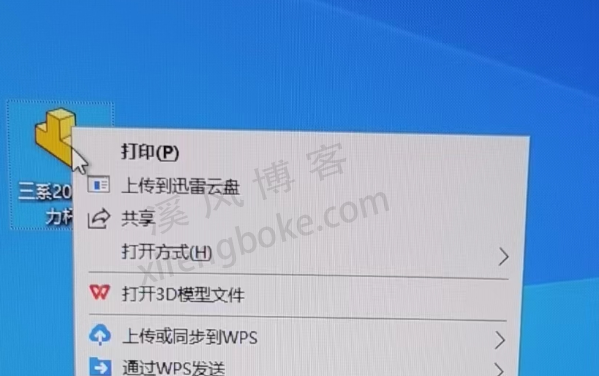
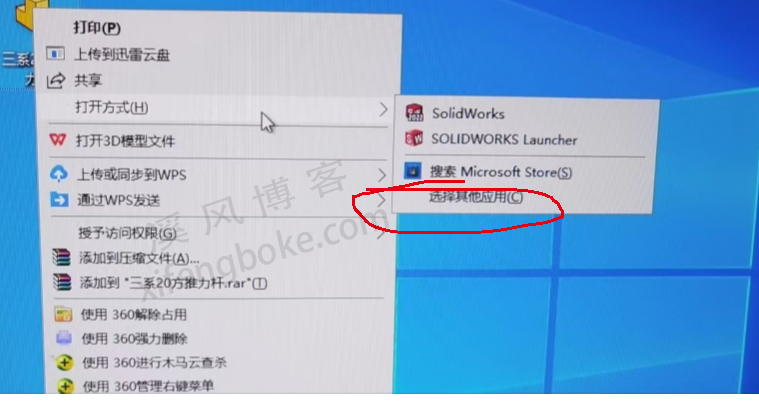
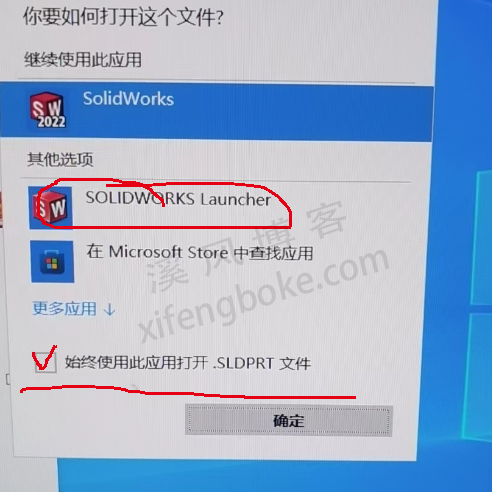


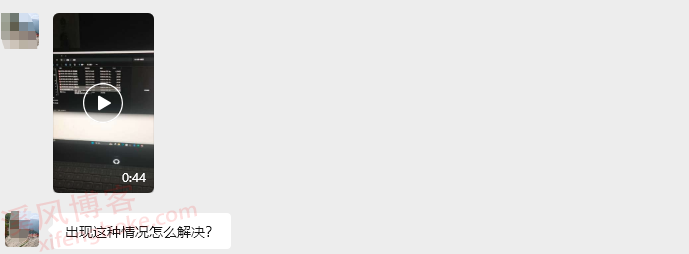
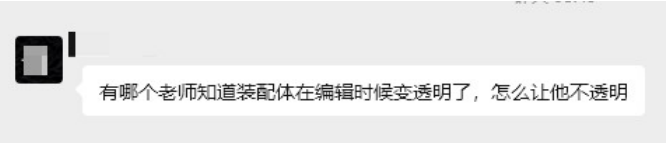

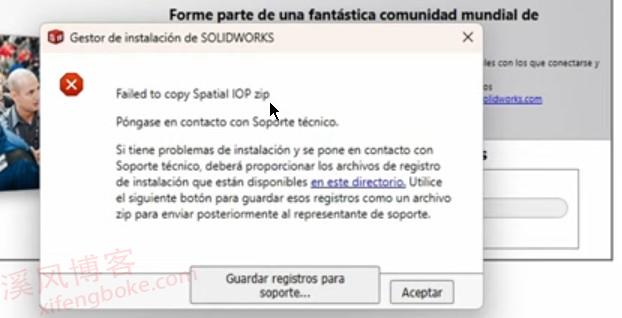
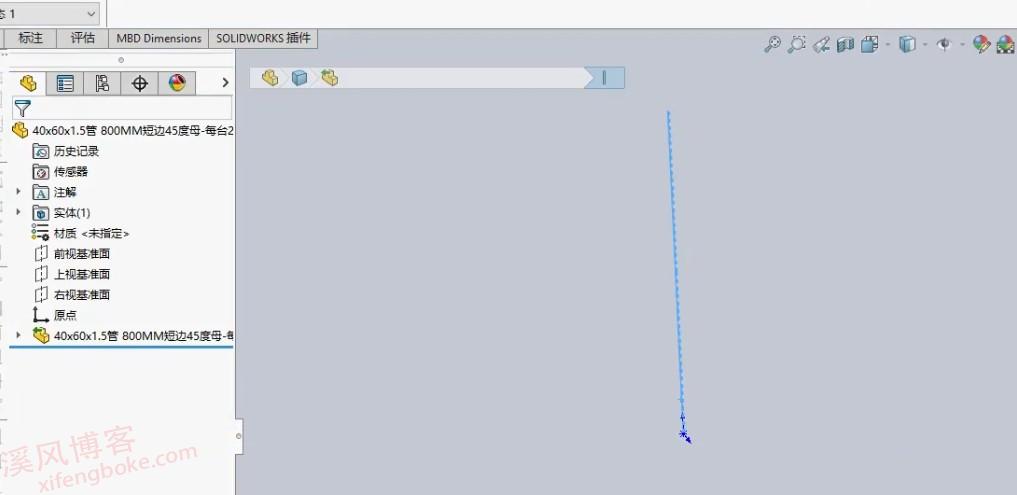
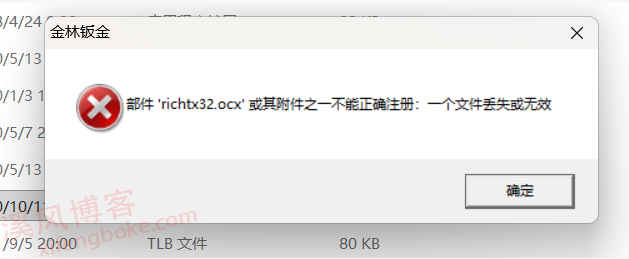
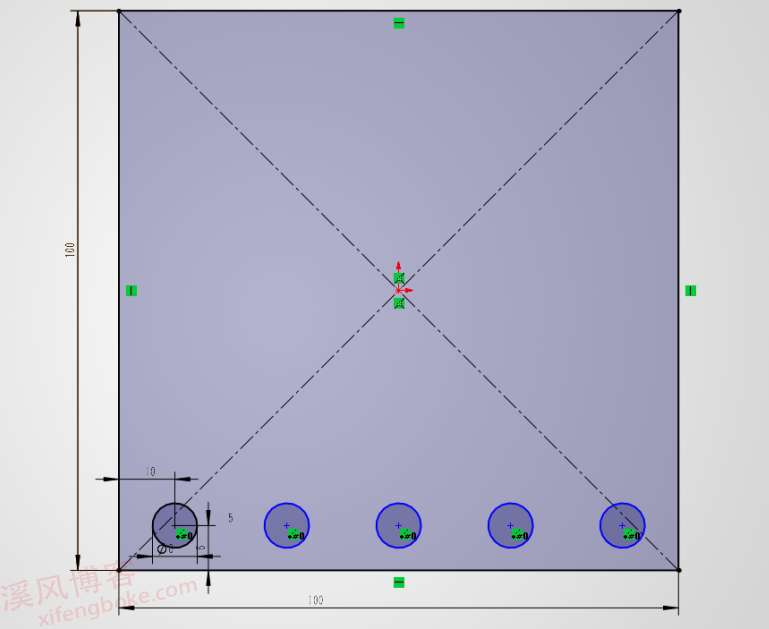
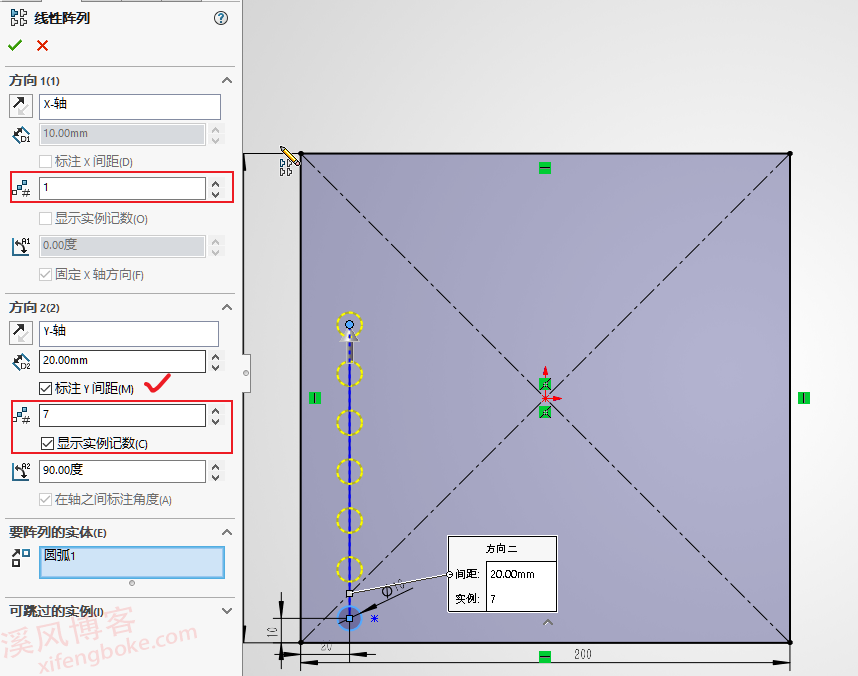

发表评论